Comment créer une story Facebook

Les stories Facebook peuvent être très amusantes à réaliser. Voici comment vous pouvez créer une story sur votre appareil Android et votre ordinateur.

Pour les utilisateurs de Xiaomi, une mise à niveau vers MIUI est sans doute plus excitante que la dernière version du système d'exploitation Android. MIUI offre potentiellement des fonctionnalités plus fascinantes pour les téléphones Xiaomi par rapport à la mise à jour Android.
Le MIUI 12 officiel comprend un nouveau skin et une nouvelle conception visuelle, un menu Control Center que l'on trouve de la même manière dans iOS, un meilleur mode sombre à l'échelle du système, des correctifs de confidentialité, des améliorations des animations système et bien plus encore.
Les utilisateurs de téléphones Xiaomi contemporains peuvent s'attendre à obtenir la mise à jour dans les semaines ou les mois à venir. Cela dit, la première étape du déploiement de MIUI 12 est déjà terminée. Certains téléphones peuvent déjà l'utiliser.
Annoncée pour la première fois le 27 avril 2020, la mise à jour MIUI 12 est désormais disponible pour certains téléphones Mi, Redmi et Poco. La version stable est déjà accessible pour certains des modèles Xiaomi récents en Chine.
Pour le reste du monde, cependant, la prise en charge du nouveau skin n'est possible que pour un nombre très limité de modèles, y compris Redmi K20, Mi 9 et Redmi Note 8 Pro, à compter du 21 juillet 2020. Visitez XDA pour voir la liste complète.
Si votre téléphone n'est pas pris en charge, ne jetez pas l'éponge pour l'instant. Xiaomi annoncera plus de modèles compatibles à l'avenir. À titre de référence, vous pouvez vérifier quels modèles prendront en charge la nouvelle interface utilisateur sur le site officiel de MIUI - faites défiler jusqu'en bas de la page.
Si vous êtes un passionné de technologie qui a hâte d'essayer la dernière mode, il y a de fortes chances que vous préfériez installer vous-même la version actuelle et non officielle de MIUI 12. Heureusement, c'est possible. Vous pouvez théoriquement installer MIUI 12 sur n'importe quel appareil Xiaomi utilisant TWRP . Cela dit, la version bêta de MIUI 12 n'est disponible que pour les téléphones fonctionnant sous Android 9 ou supérieur.
Avec cela à l'écart, passons simplement à la façon dont vous le faites.
Remarque importante : la méthode listée ci-dessous rend votre appareil vulnérable aux attaques malveillantes et efface toutes vos données ! TWRP a besoin que votre appareil soit déverrouillé et formaté. Procédez à vos risques et périls.
Déverrouillez le chargeur de démarrage de votre téléphone à l'aide de l'application Mi Unlock fournie par Xiaomi .
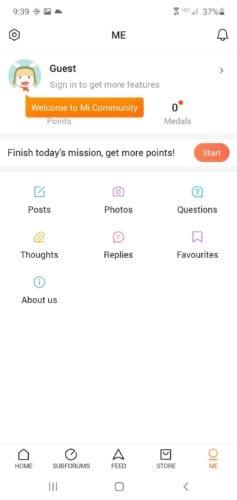
Configurez ADB sur votre ordinateur.
Téléchargez TWRP depuis le site officiel . Gardez à l'esprit que vous devez obtenir la bonne version de TWRP pour votre appareil Xiaomi particulier.
Téléchargez la dernière version bêta de MIUI 12 depuis votre téléphone. Les développeurs XDA ont compilé cette liste complète composée des versions MIUI 12 pour chaque modèle. Vous pouvez choisir d'utiliser une version plus ancienne si vous le souhaitez. Le fichier est au format .zip, mais ne l'extrayez pas !
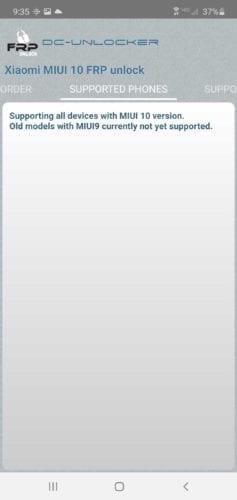
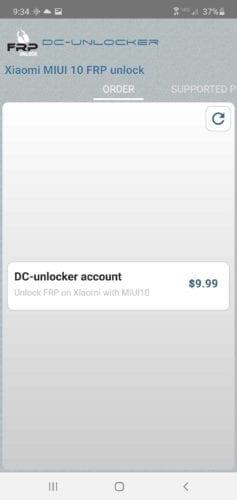
Les premières étapes préparatoires sont maintenant terminées. Maintenant, faisons fonctionner MIUI 12 avec votre téléphone.
Placez le fichier TWRP que vous venez de télécharger dans votre dossier ADB sur votre PC (le nom du dossier par défaut est généralement « plate-forme-outils »).
Connectez votre téléphone et votre PC via USB pour démarrer ADB.
Exécutez Shell ou Terminal à partir de votre dossier ADB puis exécutez la commande suivante : ADB reboot bootloader.
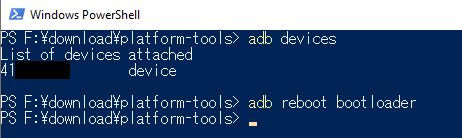
Ensuite, votre téléphone passera en mode de démarrage rapide. Pour vérifier si tout s'est bien passé jusqu'à présent, exécutez les périphériques de démarrage rapide sur votre terminal et vous devriez voir le numéro de série de votre appareil.
Une fois que vous êtes sûr que rien ne tourne pas rond, exécutez cette commande (changement TWRP-xxxximg avec le nom de fichier correct): fastboot récupération flash TWRP-xxxximg

Attendez que l'installation de TWRP soit terminée. Après cela, déconnectez votre téléphone du PC.
Redémarrez votre téléphone dans TWRP en maintenant enfoncés les boutons d' augmentation du volume + d'alimentation en même temps. Continuez ainsi jusqu'à ce que le logo de votre modèle de téléphone apparaisse.
Avant de continuer, vous pouvez sauvegarder votre ROM ou MIUI d'origine à l'aide de TWRP si nécessaire.
Dans TWRP, accédez à Wipe -> Advanced Data -> sélectionnez Cache, System, Dalvik, Vendor et Data . NE PAS toucher au stockage interne.
Une fois que vous êtes certain d'avoir choisi les bons choix dans la liste, balayez pour effacer comme expliqué dans la partie inférieure de votre écran.
Retournez au menu principal de TWRP et choisissez Installer .
Sélectionnez le fichier .zip MIUI 12 ROM téléchargé comme version d'installation. Faites glisser pour installer.
Une fois l'installation terminée, allez dans le menu Effacer et choisissez Formater les données . Cela effacera efficacement toutes les données de votre appareil.
Redémarrez votre téléphone en sélectionnant Redémarrer dans le menu principal de TWRP. Si une erreur indiquant « Aucun système d'exploitation installé » s'affiche, ignorez-la.
Enfin, MIUI 12 est entièrement installé sur votre téléphone. Maintenant, vous pouvez profiter au maximum de l'expérience élégante du nouveau MIUI. N'oubliez pas qu'en réalité, le MIUI 12 installé sur votre téléphone est toujours en phase bêta, alors ne vous attendez pas à ce que les choses se passent bien tout le temps.
Les stories Facebook peuvent être très amusantes à réaliser. Voici comment vous pouvez créer une story sur votre appareil Android et votre ordinateur.
Découvrez comment désactiver les vidéos en lecture automatique ennuyeuses dans Google Chrome et Mozilla Firefox grâce à ce tutoriel.
Résoudre un problème où la Samsung Galaxy Tab A est bloquée sur un écran noir et ne s
Un tutoriel montrant deux solutions pour empêcher définitivement les applications de démarrer au démarrage de votre appareil Android.
Ce tutoriel vous montre comment transférer un message texte depuis un appareil Android en utilisant l
Comment activer ou désactiver les fonctionnalités de vérification orthographique dans le système d
Vous vous demandez si vous pouvez utiliser ce chargeur provenant d’un autre appareil avec votre téléphone ou votre tablette ? Cet article informatif a quelques réponses pour vous.
Lorsque Samsung a dévoilé sa nouvelle gamme de tablettes phares, il y avait beaucoup à attendre. Non seulement les Galaxy Tab S9 et S9+ apportent des améliorations attendues par rapport à la série Tab S8, mais Samsung a également introduit la Galaxy Tab S9 Ultra.
Aimez-vous lire des eBooks sur les tablettes Amazon Kindle Fire ? Découvrez comment ajouter des notes et surligner du texte dans un livre sur Kindle Fire.
Vous souhaitez organiser le système de signets de votre tablette Amazon Fire ? Lisez cet article pour apprendre à ajouter, supprimer et éditer des signets dès maintenant !






